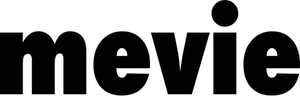動画を埋め込んだQRコードが簡単・無料で作れるmevie(ミービー)
動画をQRコードにして、プレゼントや手紙につける方法をお伝えします! QRコードを使えば心のこもったメッセージ動画をサプライズであげることができちゃいます。それがmevie(ミービー)です。
mevieはサイトから動画をアップロードしたら(PCにもスマートフォンにも対応)、mevie内に動画が保存され、その動画が見られるQRコードが作成されます! 生成されたQRコードをダウンロードして様々な使い方が可能です。
YouTube以外で動画をアップロードすることができて、おまけにQRコードが作れる唯一のサービス、それがmevieなのです。
しかも動画の保存とQRコードの作成は無料ですし、しかもブラウザから直接できるのでは、アプリをダウンロードする必要もありません。あなたの動画を見る側も、アプリを落とす必要がないので、とっても使い易いんです。

操作も簡単なので毎日多くの人がmevieを使って、動画メッセージ付きのお手紙や年賀状、カードの製作に使っています! QRコードをダウンロードすれば、シールや名刺など様々なことに使えます。
動画が保存されている画面はYouTubeのように余計な広告や、関連動画が表示されることもありません。またプロフィールなども設定できるので、QRコードを読み取ると、あなただけのシンプルで美しい画面の中で動画を見せることができるんです!
さっそくその使い方をご説明いたしましょう。
mevieを使って動画を保存したQRコードを作る方法
まずサイトで会員登録します。そして登録後にログインを行います。FacebookやTwitterのアカウントを使って登録・ログインすることもできます。そうしたら、ダッシュボード画面に行くので、そこから「動画をQRコード・URLに保存」を押すか、メニューやフッターの「動画をQRコード・URLに保存」を押してそのQRコード作成ページに行きます。
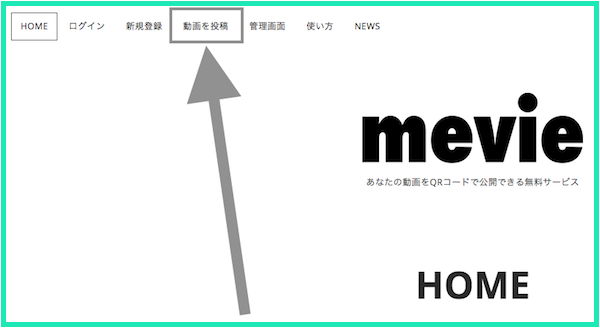
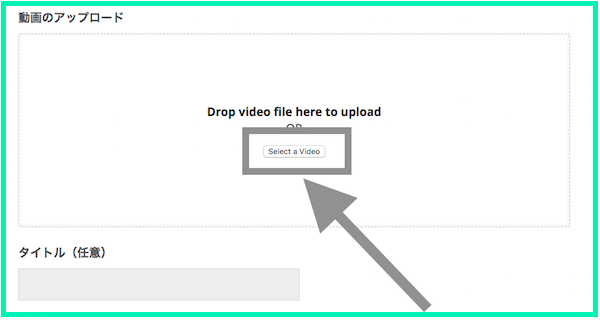
そこで「Select Video」ボタンを押すと動画の撮影や登録ができます。カメラロールから撮影済みの動画を選ぶか、カメラを起動して動画を撮影してください(動画はそこから撮影した方が、撮影済みの動画を登録するより時間が短くて済みます)。
そしてデザインを選びます。動画を保存したQRコードをダウンロードして使いたい人は「QRコードダウンロード用」を選んでください。他のデザインを選ぶとQRコードの付いたデザイン付きペーパーが発行されます。これをプリントアウトすれば、そのまま動画の見られるお手紙として使えます。デザインはA4サイズ、はがきサイズが選べます。
最後に送信を押します。
「QRコードダウンロード用」で動画が読み取れるQRコードを作成してダウンロード
しばらく経つと(1分〜3分程度)とQRコードが発行されるので、PCならマウスの右クリックや、ドラッグ&ドロップでQRコードを保存してください。またスマートフォンならQRコードを長押し、もしくはスクリーンショットして保存してください。
このQRコードをスマホやタブレットで読み取って動画が登録されているのを確認してみて、動画が見られればOKです。動画が長い場合などは動画が反映されるまでしばし時間がかかることがあります。万一動画が保存されていない場合はもう一度チャレンジしてください。
この動画が保存されたQRコードを使えば、あなたムービー付きシールや名刺、アルバムなどなんでもできちゃいます!
■新規登録
■動画の削除や、QRコード内の動画を後で変える方法
デザイン「花」「犬」「猫」を選べば可愛いメッセージ動画付きの手紙が印刷できます
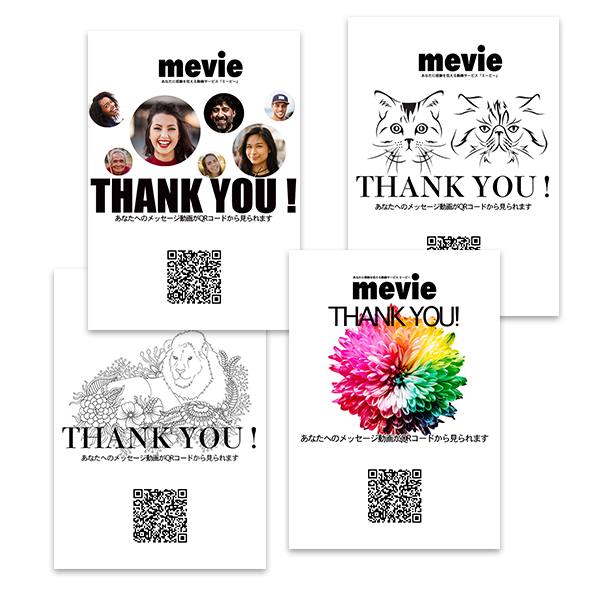
動画登録後に、さまざまなデザインがあるので好きなものをお選びください。可愛い犬や猫、お花など素敵なデザインのメッセージ付き動画が保存された、お手紙をプリントすることができます。
ただし印刷する際にはPCならプリンターへの接続が必要です。またスマートフォンでもiOS(iPhone)でしたらAirPrint対応のプリンターに接続されている必要があります。
QRコードから動画を読み取る方法
mevieで作った動画を見る際には、スマートフォンやタブレットが必要です。またQRコードを読み取るアプリが入っていない場合は入れる必要があります。もしも無料メッセージアプリのLINEが入っていれば、「その他」(●●●マーク)>「友だち追加」>「QRコード」より、読み取ることができます。
もしiPhoneではiOS11以降のバージョンでしたら、カメラを起動してQRコードにかざせばそのまま、読み取ることができ、専用アプリなどを入れる必要がありません。
QRコードの動画サービスなどはそのために専用のアプリなどが必要場合も多いのですが、mevieはただQRコードを読み取るアプリさえ入っていればOKなのが良いところです。
動画が埋め込まれたQRコードの使い方は様々
これまでに動画の見られるQRコードはいろんな使い方をされてきました。弊社ではQRコードを使った動画付きプロレスカードを製作、これまでに150以上の選手のカードを会場や通販で販売してきました。天龍源一郎さんやプロレスリング・ノア、全日本プロレス、大日本プロレスなど様々な団体選手たちの、熱いメッセージ動画が見られるカードは大好評でした。
他にも障害者作業所では、QRコードを使った小さなカード型の紙(A4の紙にプリントして8つに切ったもの)を使い、作業所の商品を買ったお客様にそれをお渡ししています。QRコードの動画で簡単に作業所のコンセプトが伝えられますし、スタッフの顔が見えると好評です。
またシールを作って商品に貼っている方々もいます。都内農家では地元での販売している商品に、買った人へのお礼動画が見られるQRコード付きシールをつけているわけです。
他にも名刺やアルバム、CDやTシャツなど様々な使い方をしている方がいます。みなさんもQRコードに動画を入れて、誰かを楽しませてみませんか?